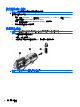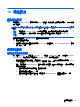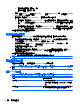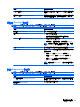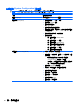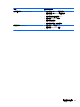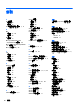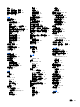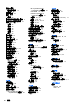HP ProBook Notebook User Guide-Linux
●
若要檢視瀏覽資訊,請按下 f1 鍵。
●
若要變更語言,請按下 f2 鍵。
2. 選取「檔案 (File)」、「安全性 (Security)」、「診斷 (Diagnostics)」或「系統組態 (System
Configuration)」功能表。
3. 若要結束「電腦設定 (Computer Setup)」,請選擇下列其中一個方法:
●
若要結束「電腦設定 (Computer Setup)」,但不儲存偏好設定,請使用方向鍵選取「檔案
(File)」>「忽略變更並結束 (Ignore Changes And Exit)」。然後依照畫面上的指示繼續執
行。
●
若要儲存偏好設定並結束「電腦設定 (Computer Setup)」,請使用方向鍵選取「檔案
(File)」>「儲存變更後結束 (Save Changes And Exit)」。然後依照畫面上的指示繼續執行。
您的偏好設定會在電腦重新啟動時生效。
還原電腦設定出廠設定
若要使電腦設定 (Computer Setup) 中的所有設定回復到出廠設定值,請依照下列步驟進行:
1. 開啟或重新啟動電腦以開啟「電腦設定 (Computer Setup)」,然後在螢幕左下角顯示「F10 =
ROM 常駐設定 (F10 = ROM Based Setup)」訊息時,按下 f10 鍵。
2. 使用方向鍵選取「檔案 (File)」>「還原預設值 (Restore Defaults)」,然後按下 enter 鍵。
3. 當確認對話方塊開啟時,按下 f10 鍵。
4. 若要儲存偏好設定並結束「電腦設定 (Computer Setup)」,請使用方向鍵選取「檔案 (File)」>
「儲存變更後結束 (Save Changes And Exit)」。然後依照畫面上的指示繼續執行。
您的偏好設定會在電腦重新啟動時生效。
附註: 當您還原為出廠設定值時,密碼設定與安全性設定並不會改變。
電腦設定功能表
本節中的功能表表格,將提供電腦設定 (Computer Setup) 選項的總覽。
附註: 您的電腦或作業系統可能不支援本指南中列出的部分「電腦設定 (Computer Setup)」功能表項
目。
檔案 (File) 功能表
附註: 您的電腦或作業系統可能不支援本章節列出的部分功能表項目。
選擇 若要執行此項功能
系統資訊 (System information)
●
檢視電腦的識別資訊。
●
檢視處理器、快取和記憶體大小以及系統 ROM 的規格資
訊。
還原預設值 (Restore Defaults) 以原廠設定取代「電腦設定 (Computer Setup)」中的組態設
定 (還原原廠設定時不會變更密碼設定和安全設定)。
82 第 10 章 電腦設定